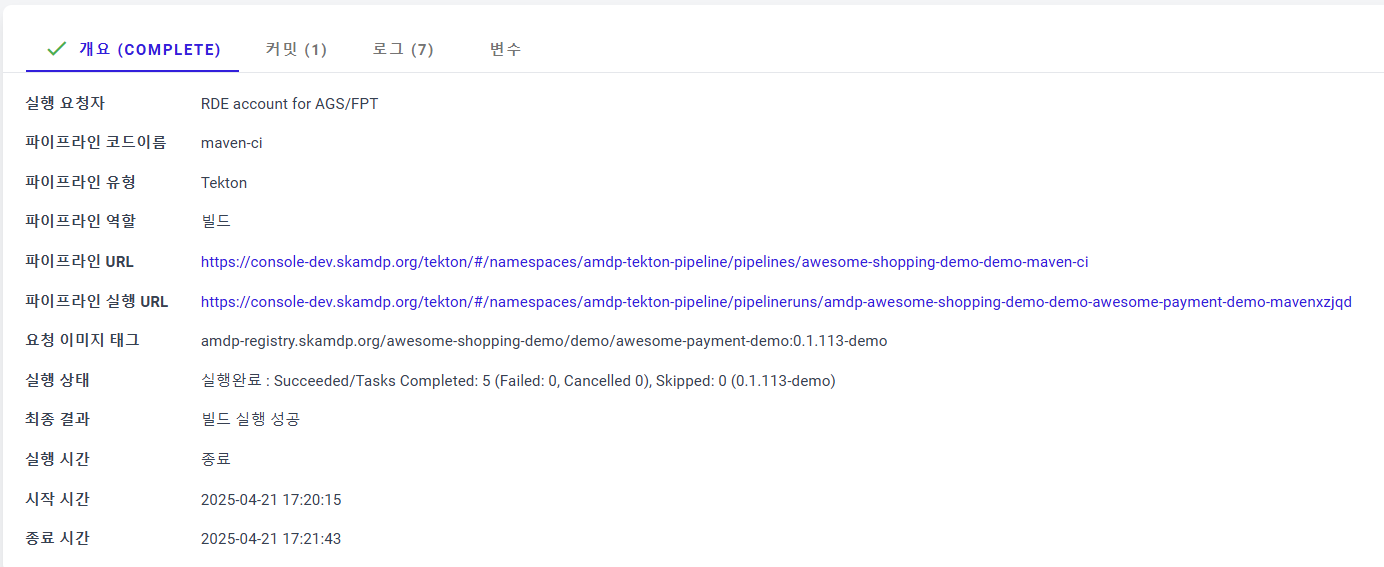Application CICD Execution Results Inquiry
Điều tra kết quả thực thi CICD ứng dụng
Trong màn hình thực thi pipeline, nhấp vào biểu tượng kính lúp cho phép bạn xem thông tin chi tiết về việc thực thi pipeline đó. Đối với các pipeline đã hoàn thành, bạn có thể xem thông tin tổng thể về quy trình thực thi như được hiển thị bên dưới. Bạn có thể kiểm tra thông điệp thành công hoặc thất bại và xem các cam kết và nhật ký đã áp dụng cho bản dựng bằng cách chuyển đổi các tab.
Kiểm soát thực thi Pipeline
Một thực thi pipeline đang chạy hiện tại được hiển thị như bên dưới, và người dùng có thể thực hiện các hành động bổ sung.
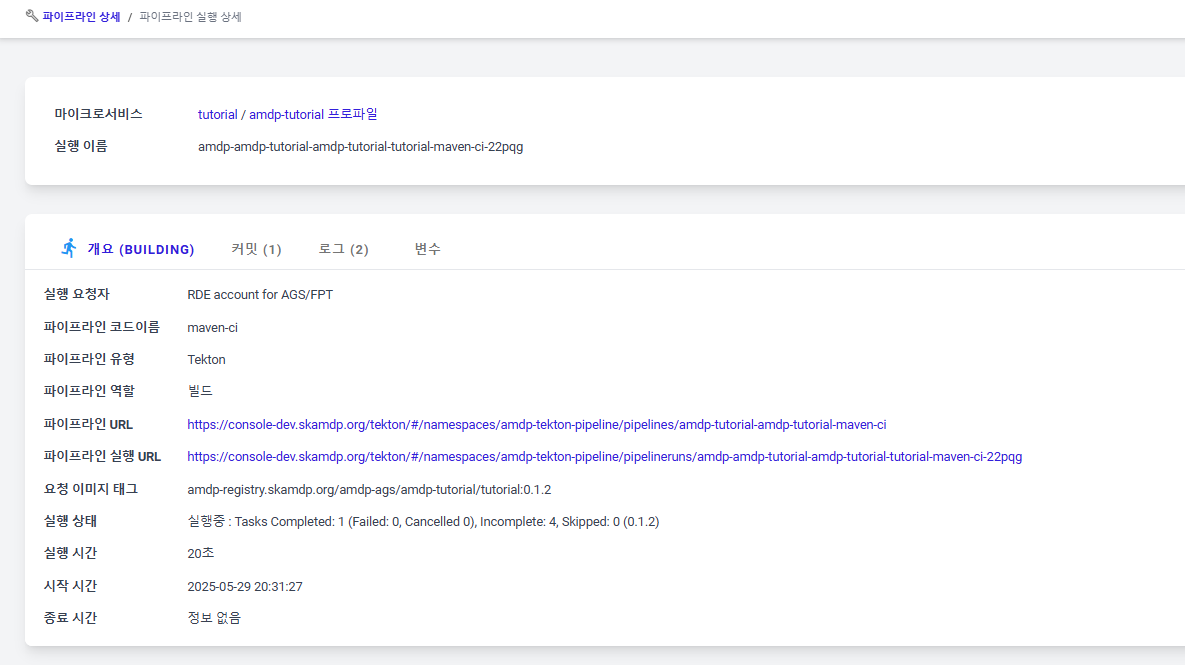
Nút kiểm tra dừng thực thi: Sử dụng cái này khi bạn không thể hủy bỏ thực thi do lý do không xác định. Pipeline tiếp tục chạy, nhưng hệ thống AMDP không còn theo dõi tiến trình của nó nữa.

Nút hủy thực thi: Yêu cầu công cụ pipeline (Tekton hoặc Jenkins) hủy bỏ việc thực thi pipeline.
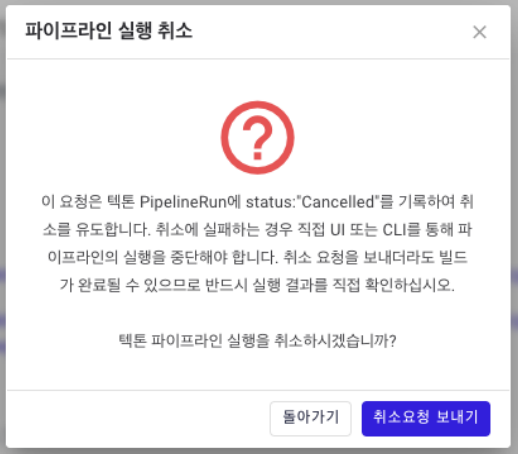
③ Nút làm mới: Làm mới trạng thái thực thi và truy vấn lại nhật ký.
Chi tiết thực thi Pipeline - Tổng quan
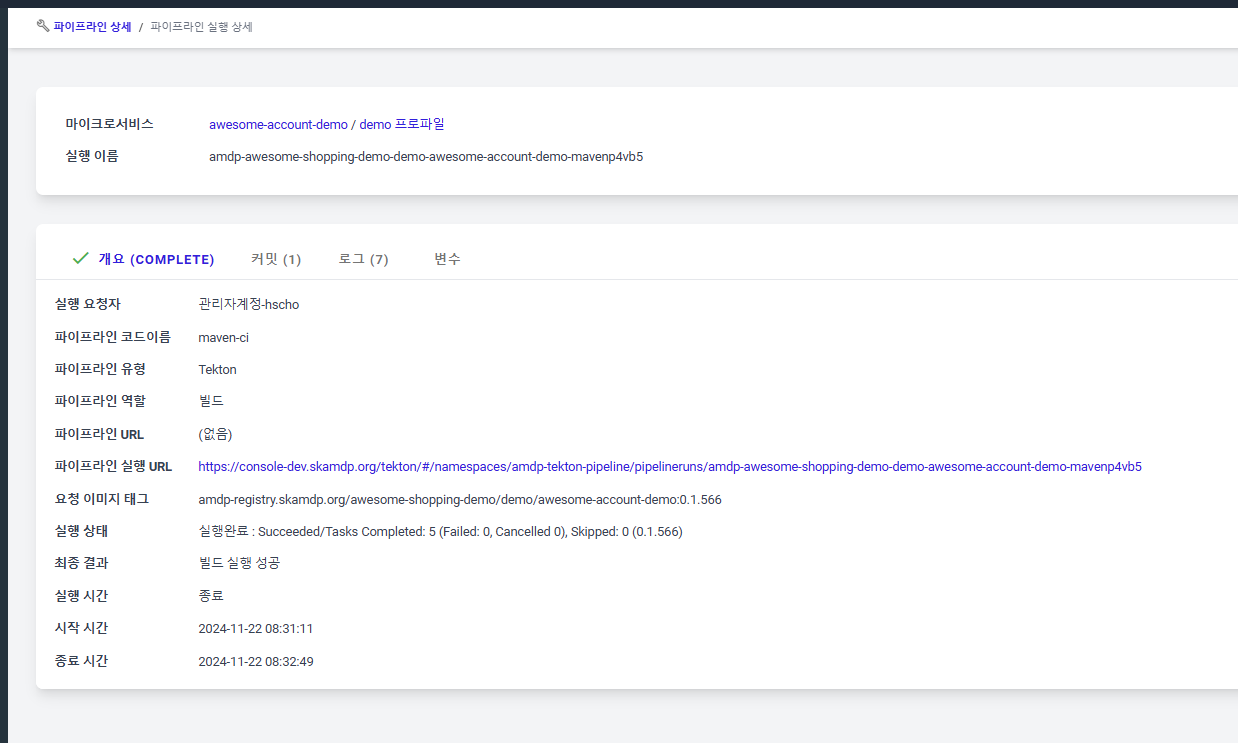
Tab Tổng quan: Tab Tổng quan hiển thị thông tin chung về việc thực thi pipeline.
- Phần trên cùng tóm tắt thông tin về các bước thực thi pipeline. Nó hiển thị tên bước, trạng thái thành công và thời gian thực thi, giúp xác định bước nào mất nhiều thời gian nhất.
- Người yêu cầu thực thi: Hiển thị tên hiển thị của người dùng đã kích hoạt pipeline hoặc chỉ ra nếu việc thực thi được kích hoạt bởi một webhook hoặc một lịch trình.
- Tên mã Pipeline: Tên của mã pipeline được đăng ký trong cài đặt pipeline của ứng dụng.
- Loại Pipeline: Chỉ ra xem nó là Tekton, Jenkins, hay ArgoCD.
- Vai trò Pipeline: Chỉ ra xem nó là pipeline xây dựng hay triển khai.
- URL Pipeline: Một liên kết đến địa chỉ web của chính pipeline, nếu có.
- URL Thực thi Pipeline: Một liên kết đến thông tin thực thi chi tiết của pipeline. Nó cho phép bạn xem nhật ký chi tiết và dữ liệu thực thi được cung cấp bởi công cụ pipeline thực tế.
- Thẻ Hình ảnh: Giá trị hình ảnh container được sử dụng cho việc xây dựng hoặc triển khai.
- Trạng thái Thực thi: Hiển thị xem pipeline đang chạy hay đã hoàn thành.
- Kết quả Cuối cùng: Hiển thị khi pipeline đã hoàn thành, chỉ ra xem việc thực thi có thành công hay kết thúc với lỗi trong quá trình thực thi.
- Thời gian Thực thi / Thời gian Bắt đầu / Thời gian Kết thúc: Hiển thị thông tin về thời gian thực thi, thời gian bắt đầu và thời gian kết thúc của pipeline.
- Thực thi Liên tiếp (Theo dõi): Liên kết đến thông tin chi tiết của pipeline triển khai tiếp theo được thực hiện sau pipeline xây dựng và ngược lại.
Chi tiết Thực thi Pipeline - Cam kết
Tab Cam kết hiển thị thông tin cam kết git áp dụng cho việc xây dựng. Nếu addon Jira được định nghĩa, nó tự động chuyển đổi các khóa vấn đề trong tin nhắn cam kết thành các URL Jira.
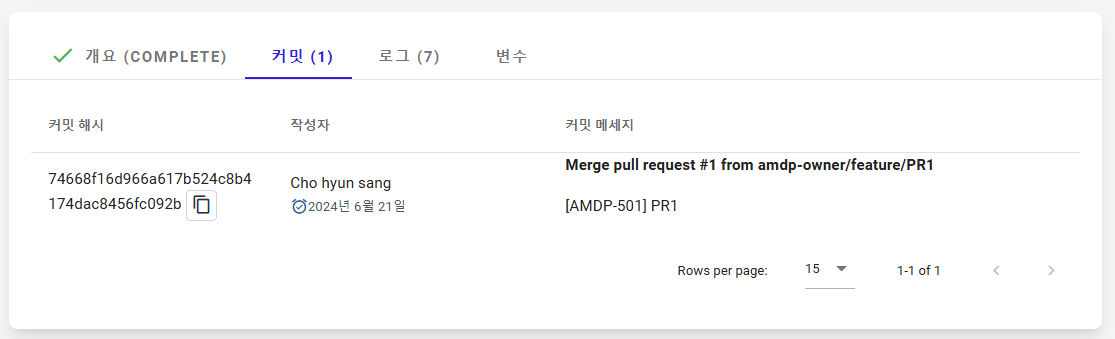
- Băm Cam kết: Hiển thị giá trị băm SHA1 của cam kết đã áp dụng.
- Tác giả: Hiển thị tên người dùng được lưu trữ trong AMDP dựa trên thông tin email trong cam kết git.
- Tin nhắn Cam kết: Hiển thị tin nhắn cam kết từ git. Chuyển đổi các khóa Jira thành liên kết vấn đề nếu dịch vụ addon Jira được thêm vào.
Chi tiết Thực thi Pipeline - Nhật ký
Tab Nhật Ký cho phép bạn xem các nhật ký được xuất ra bởi công cụ pipeline. Để biết thêm thông tin chi tiết, hãy sử dụng liên kết trong tab Tổng quan. Các nhật ký Tekton được phân tách theo bước và có thể được xem trong các tab chia theo chiều dọc.
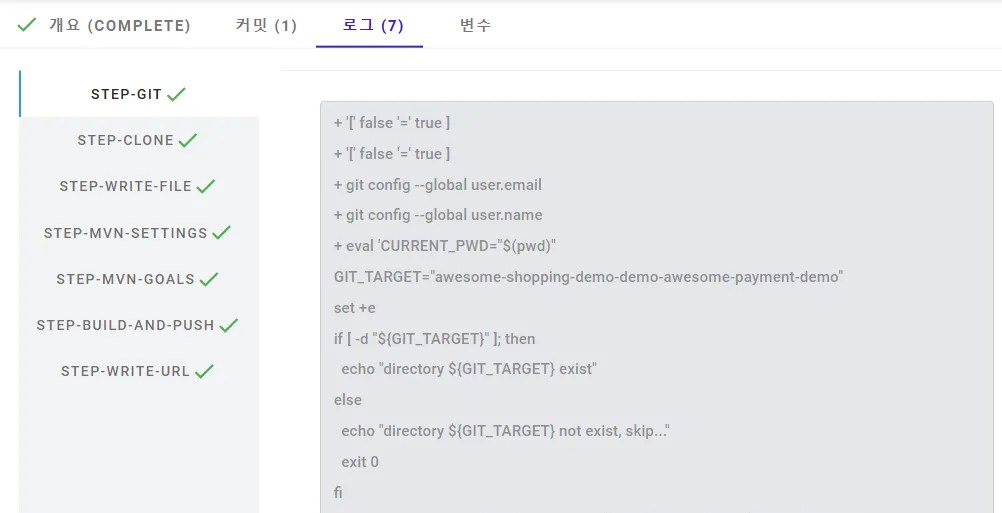
Nhật ký Jenkins hiển thị toàn bộ quá trình thực thi.
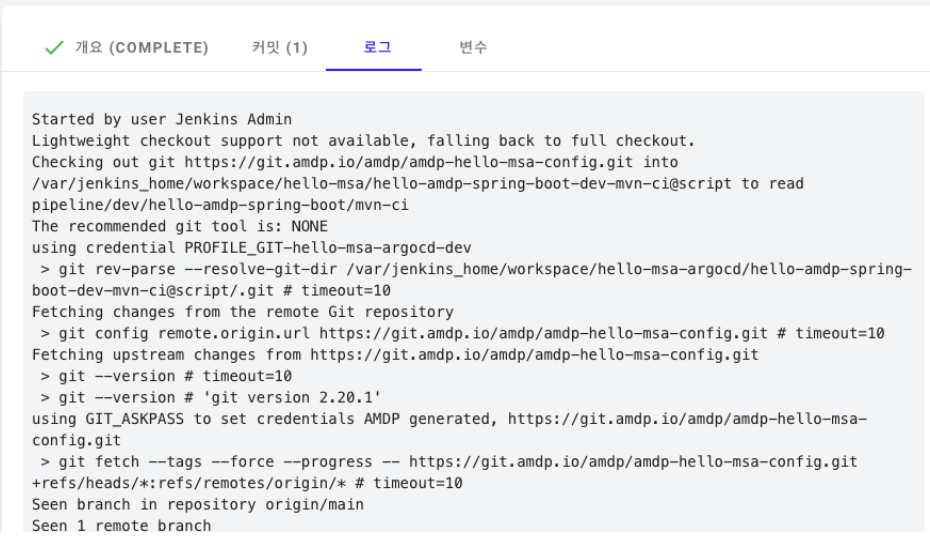
Chi tiết Thực thi Pipeline - Biến
Tab Biến hiển thị thông tin biến được áp dụng trong quá trình thực thi pipeline. Mỗi pipeline ứng dụng có thể tiêm các biến khác nhau để tạo ra một hình ảnh container cho ứng dụng tương ứng.
Nếu một biến chứa nhiều hơn một dòng văn bản, giá trị của nó sẽ được hiển thị trong một hộp lớn hơn.